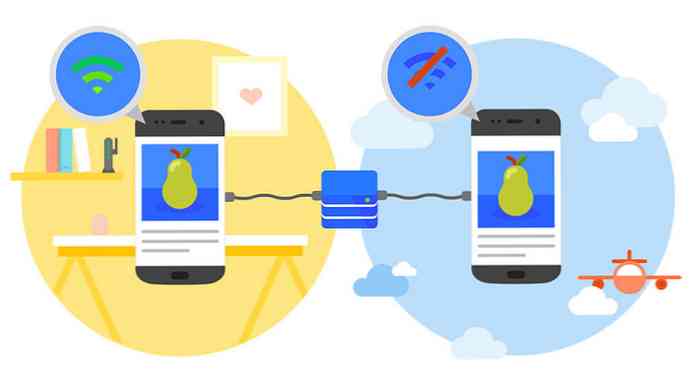Sätt din Android-telefonens meddelandediod för användning med ljusflöde

Många Android-telefoner har en integrerad meddelandediod. Med Ljusflöde kan du få din telefons LED-meddelande att blinka olika färger beroende på vilka meddelanden du väntar på - telefonen kan meddela meddelanden även med skärmen av.
Light Flow kräver en meddelandediod som kan visa olika färger, så det beror på telefonens hårdvara. Nexus 4, Galaxy S III och en mängd olika Motorola och HTC-telefoner har alla nödvändiga hårdvaror.
Få meddelanden när din skärm är avstängd
Låt oss säga att du har din telefon sitter på ett bord, eller du har bara dragit den ur fickan och skärmen är avstängd. Vad väntar du på när du slår på den? Är det ett textmeddelande eller ett missat samtal du vill komma till omedelbart? Är din telefon låg på batteriet? Har du ett nytt e-postmeddelande eller en kalenderpåminnelse?
Om du har en meddelandediod blinkar, vet du att telefonen har något att berätta för dig. Men du vet inte nödvändigtvis vad. Light Flow kan du ställa in olika LED-färger för olika meddelanden. Du kan få en gul blixt när du har ett missat samtal, ett grönt ljus när du har ett textmeddelande, ett blått ljus när du har ett nytt e-postmeddelande och ett rött ljus när telefonen är låg på batteriet och måste vara inkopplad in. Du kan styra vilka typer av meddelanden som skapar ett anmälningslampa - Light Flow support-meddelanden från över 550 olika appar.
Komma igång
Först måste du se till att din telefon har en meddelandediod med stöd för flera färger. Du kan hitta information om huruvida telefonen stöds på Light Flows hemsida. Vissa telefoner kan behöva rotas för att dra nytta av den här funktionen, vissa kan bara visa tre färger, och vissa kan bara visa LED-lampan medan skärmen är avstängd. Detta beror på själva telefonen.
Light Flow erbjuder en gratis app med namnet Light Flow Lite. Den fria versionen tar ungefär 20 sekunder för att ändra färgen på anmälningsljuset, medan $ 2 Light Flow pro-versionen kan ändra ljuset var 2.5: e sekund. Pro-versionen stöder många fler tredjepartsprogram utöver de standardmeddelanden som ingår i den fria versionen.

Light Flow Setup
När du har installerat Light Flow öppnar du appen och det uppmanar dig att aktivera en tillgänglighetstjänst som tillåter att ljusflödet fungerar. Light Flow kräver många behörigheter så att det kan övervaka dina meddelanden. Light Flow begär emellertid inte tillstånd för Internetåtkomst, så det kunde inte göra något dåligt med den här dataen, även om den ville.
Som standard kommer Light Flow konfigurerad med olika färger för olika typer av meddelanden, inklusive missade samtal, textmeddelanden, meddelanden om låg batterinivå, snabbmeddelanden och e-postmeddelanden. Du kan anpassa anmälningsfärger genom att trycka på ikonen Meddelanden, peka på en typ av meddelande och välja en annan färg.

Du kan också konfigurera en mängd andra inställningar för olika meddelanden, inklusive ljusvaraktighet och blixtfrekvens, även om dessa inställningar också kommer att bero på maskinvaran.

Meddelandediodens färg kommer att bero på din inställning för "prioritetsordning". Du kan styra detta genom att trycka på knappen Bekräftelseprioritet (den med siffrorna på den) längst upp till höger på skärmen Meddelanden.

För att kontrollera vad meddelandet prioriteringsorder gör kan du gå in i Light Flows inställningsskärm och ställa in anmälningsmetoden till "Visa endast endast", "Visa endast högsta prioritet" eller "Cykla alla" för att visa alla anmälnings färger i följd.

Skärmbilden Inställningar innehåller en mängd andra tweaks som kan hjälpa Light Flow-arbete på en mängd olika enheter, ett "viloläge" som inaktiverar meddelandedioden under vissa timmar för att spara ström och många andra inställningar. Det finns också en Mer Apps-skärm där du kan tilldela anpassade meddelandeskrifter till hundratals tredjepartsprogram, även om den här funktionen endast är tillgänglig i den betalda versionen.

Om du vill att din Android-smarttelefon ska kommunicera med dig medan skärmen är av, är Light Flow vägen att gå. Det är ett bra exempel på något som bara är möjligt på Android, inte Apples iPhone.